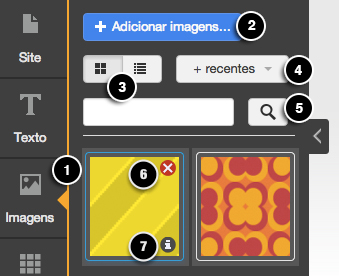
Clique na aba de Imagens (1) para adicionar imagens do seu computador.
Clique no botão +Adicionar imagens (2) e selecione as imagens que você quer fazer o upload. Você pode escolher ver as imagens como miniaturas ou como uma lista (3) depois que fizer o uploaded. Organize suas imagens (4) ou procure-as com a barra de pesquisa de imagens (5).
Exclua uma imagem clicando no ícone do x vermelho (6). Se você quiser saber a url da imagem, clique no ícone Info (7).
Adicionando uma imagem na a sua página

Você pode adicionar uma imagem na sua página arrastando-a da sua aba de imagens (1).
A barra de configurações
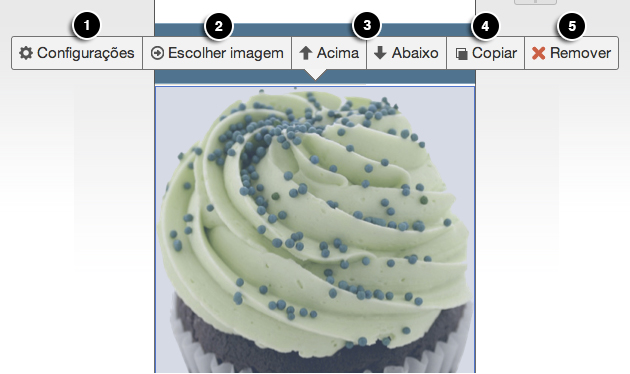
Clique na imagem na sua página para ver a barra de configurações.
1. Clique no botão de configurações para fazer alterações na sua imagem;
2. Selecione Escolher imagem para escolher uma imagem diferente da sua aba de imagens;
3. Use os botões acima e abaixo para mover a imagem pela página;
4. Copie a imagem para colar a mesma em outra página (incluindo todas as configurações que você já fez);
5. Clique no botão remover para excluir sua imagem.
Escolha uma imagem diferente
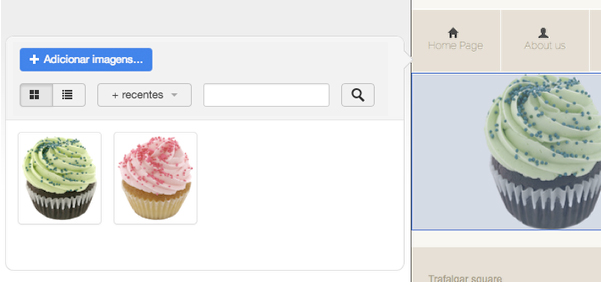
Clique no botão Escolher imagem e você poderá selecionar uma imagem diferente, a partir das imagens que você já importou.
Copie uma imagem
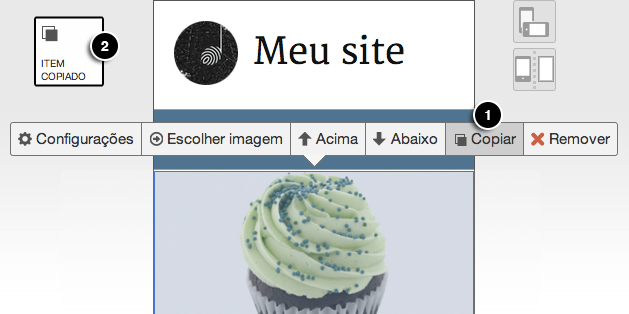
Clique no botão Copiar (1) e a imagem junto com as configurações dela serão salvas. Você poderá então colar a imagem em outra página.
O layout não será copiado.
As configurações da imagem
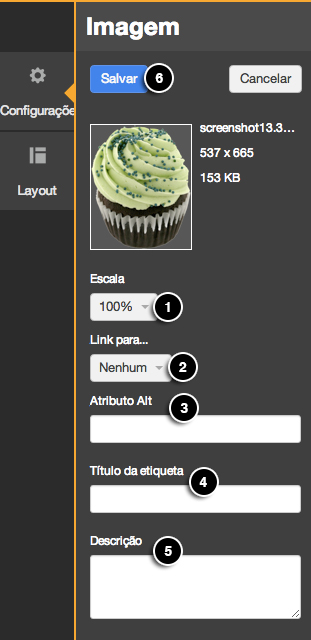
Clique no botão de configurações.
1. Selecione o tamanho que você quer para a sua imagem;
2. Você pode adicionar um link para a sua imagem;
3. O Alt tag deve descrever sua imagem. Alguns navegadores mostram essa tag quando você passa o mouse sobre a imagem;
4. Adicione um Title tag para ajudar o seu SEO;
5. A descrição da sua imagem também aparecerá no SEO;
6. Salve suas alterações quando você terminar.
Adicionando um link para sua imagem
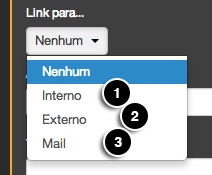
1. O Link Interno levará o usuário a uma página dentro do seu site;
2. O Link Externo levará o usuário a uma página de outro site;
3. A opção Mail permite que os usuários te enviem um email quando clicarem na imagem.
Altere o layout da imagem

Selecione o layout que você quer para aquela imagem em particular. Não se esqueça de clicar no botão Salver quando terminar.
